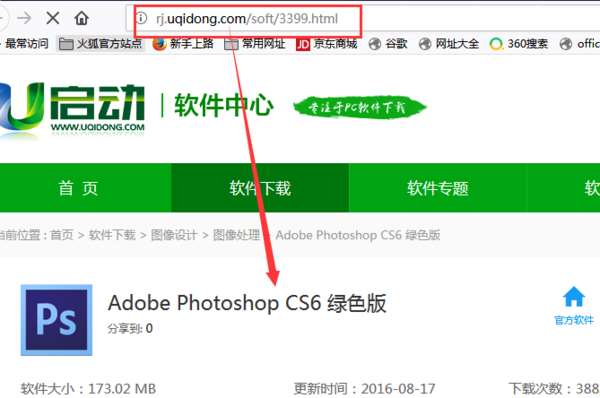photoshop最好用、最稳定的是哪个版本?
描述: 到目前为止,photoshop的哪个版本最稳定、最好用?... 到目前为止,photoshop的哪个版本最稳定、最好用?
7.0
没有图层分组、不能多选图层、没有扭曲变形等等等...体积倒是小1、2百MB
CS
增加了重要的图层嵌套。
另外还有脚本控制、颜色匹配命令、镜头模糊
CS2
增加了重要的智能对象!图层多选! 因为这2个功能非常用且方便,所以之前版本不要考虑了。
另外还有去红眼、扭曲变形、镜头校正等
CS3
增加了重要的智能滤镜。
另外还有快速选择、新的对比度和曲线、鸡肋的3D功能等和一大批更新。
CS4
增加了重要的调整图层。至此智能对象、智能滤镜、调整图层,3个工具让无损编辑图像的流程完整了。
改变了子窗口贴合的逻辑、CS3用惯了要重新适应。
另外还有放大时的像素边缘网格、新的旋转视图等
外增加了一堆看似神奇,实则鸡肋的功能比如内容感知变换、一堆3D方面的新功能
CS5
一堆摄影方面的更新。
另外还有内容感知填充、HDR合成、智能边缘侦测、智能去背景等.....
CS6
增加了重要的图层搜索、选定功能。
另外还有增加一堆面板方便操作不用一一打开小窗口了、后台存储、虚线描边等....
CC
一堆矢量方面的更新,要是UI方面工作的话很重要。
另外还有智能锐化、动作记录可以使用